Windows 10 Como visualizar todos os aplicativos no File Explorer
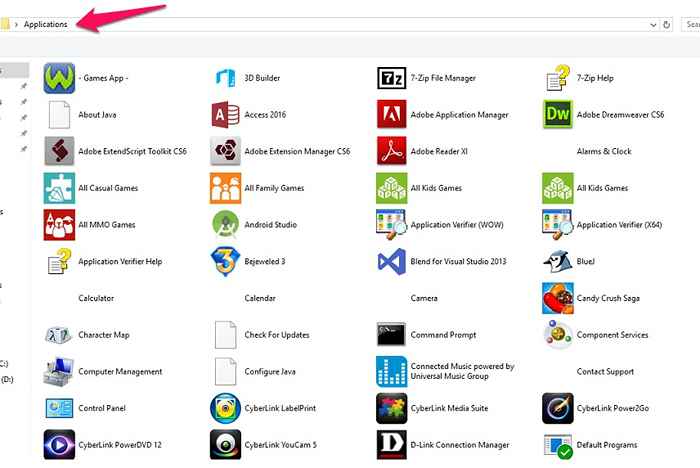
- 1141
- 220
- Enrique Crist
Se você fosse um admirador da versão do Windows 7, provavelmente teria notado a perda do menu Iniciar na versão Windows 8. Para ajudá -lo, a Microsoft havia lançado o Windows 10, no qual havia revelado de volta o Menu Iniciar Com o ícone do Windows na parte inferior da sua tela. E sim, esta nova versão também não decepcionou todos os admiradores do Windows 8 ali. Também envolve os aplicativos que podem ser vistos como uma série de ladrilhos no menu Iniciar. Em vez de visualizá -lo diretamente desde o início, os aplicativos podem ser roubados para a esquerda e para a direita, colocando a tela no modo tablet na área de notificação.Isso abre isso no Centro de Ação e coloca a tela em um modo diferente.
Leia também: - Como abrir o comando de execução diretamente do File Explorer
Agora, de que outra forma você pode descobrir a lista de aplicativos em seu sistema Windows 10? Deixe-me dizer-lhe.
- Abra o menu Iniciar de baixo e escolha os aplicativos de opção.
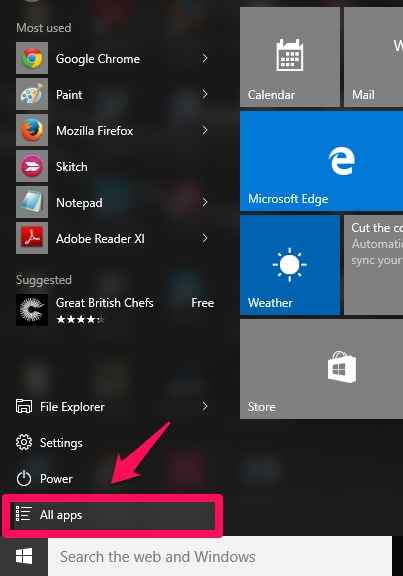
- Você encontrará os aplicativos classificados de acordo com suas cartas iniciais.
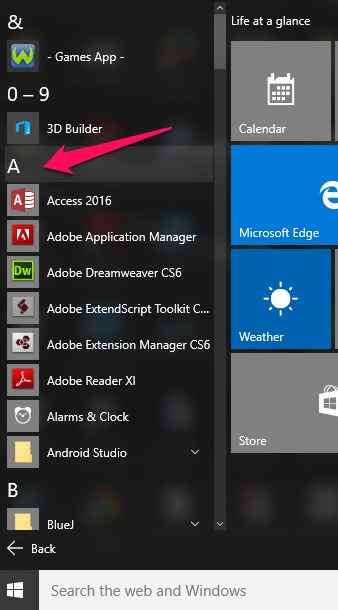
- Ao clicar nele, você encontrará uma série de letras e dígitos à esquerda da tela. Clicando em qualquer uma das letras para abrir todos os aplicativos que começam com essa carta.
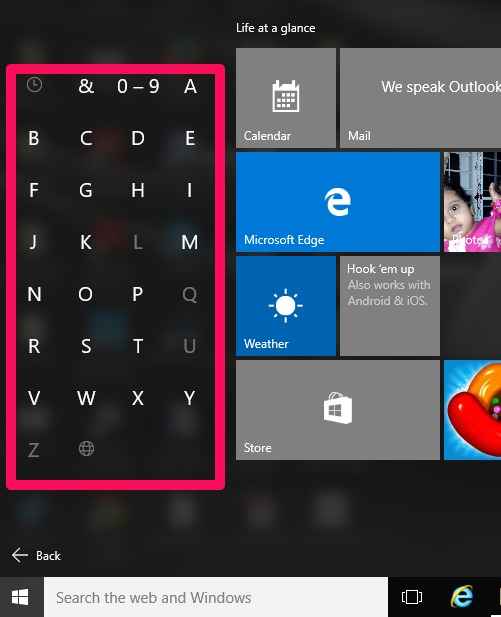
Isso é útil apenas se você souber o nome do aplicativo que você está realmente procurando. Mas, obviamente, aqueles que estão tão acostumados ao Windows 7 não sentiriam isso atraente. Lá, você obtém todos os aplicativos organizados em uma ordem específica pela qual você não precisa se lembrar dos nomes deles. Para ajudá -lo, a lista completa de aplicativos pode ser facilmente visualizada do File Explorer. Siga as etapas fornecidas abaixo em seu pedido e descubra como isso pode ser feito.
Etapas para visualizar a lista completa de aplicativos do File Explorer.
PASSO 1
Abra o Correr Janela em seu sistema pressionando a tecla Windows + R.
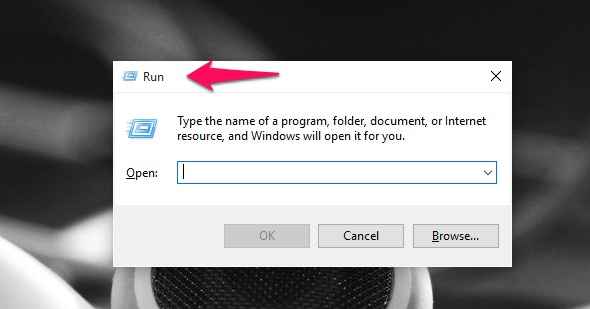
PASSO 2
Depois de abrir, você precisará digitar o comando abaixo dado na caixa de texto e pressionar o botão OK.
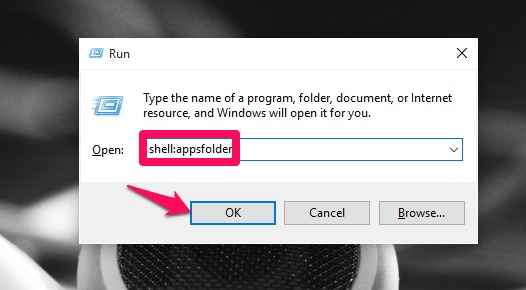
Shell: AppsFolder
ETAPA 3
Agora você encontrará todos os aplicativos, classificados de acordo com os nomes deles, em seu sistema, como mostrado abaixo.
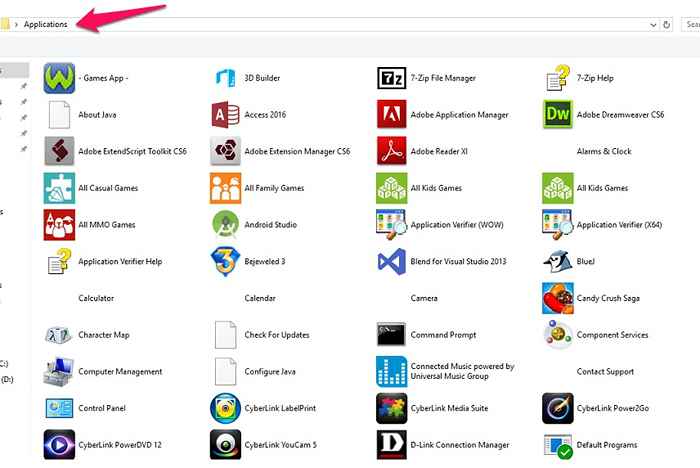
Você encontrará aqui todos os tipos de arquivos, como aplicativos, pastas, links, navegadores e mídia.
PASSO 4
Agora, para se abrir diretamente deste PC, digite o caminho Shell: AppsFolder no campo de endereço e pressione Enter.
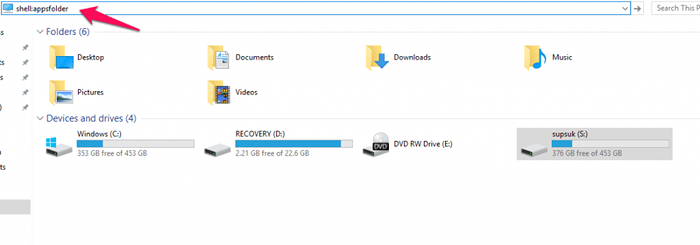
É isso. Espero que você tenha achado este artigo útil. Experimente!
- « Fotos App teclado atalhos para Windows 10
- Como aumentar o número de itens nas listas de saltos do Windows 10 »

